Když mluvím s lidmi o cloudovém úložišti,obvykle mají skeptický pohled. Někteří lidé ji nepoužívají, protože ji prostě nepotřebují, zatímco jiní mlčí, pravděpodobně proto, že nemají tušení, o čem mluvím. A pak si několik z nich stále stěžuje na omezený volný cloudový prostor a že společnosti by měly najít způsob, jak jim poskytnout více. Větší je vždy lepší, říkají. Samozřejmě se můžete rozhodnout pro placené předplatné, pokud bezplatný účet nespokojí vaši chuť k ukládání a všechny hlavní cloudové služby, včetně Dropbox, SkyDrive, Amazon Cloud Drive nebo Google Drive, nabízejí placené plány úložiště. Pokud však vlastníte velký pevný disk a chcete pouze přistupovat k souborům umístěným na tomto disku z libovolného místa s připojením k internetu, pak Syncbox je proveditelné řešení. Na rozdíl od jiných cloudových služeb vám umožňuje vytvořit si vlastní cloud - server nebo centrální počítač, odkud můžete přistupovat a synchronizovat obsah pomocí notebooku, Mac, Android nebo iOS. Postup pro nastavení serveru a klienta je také přímý a aplikace poskytuje také obousměrnou synchronizaci.
Klienti pro Sycnbox jsou k dispozici téměřkaždá hlavní platforma, ale serverová aplikace je pouze Windows. Nejprve si stáhněte a nainstalujte serverovou aplikaci do počítače. Vývojáři poskytli úplné pokyny pro nastavení serveru na vašem počítači a tento proces nevyžaduje mnoho úsilí. K udělení přístupu klientským aplikacím budete muset přiřadit serverové aplikaci Syncbox ID a heslo. Automaticky vám přiřadí výchozí ID, ale můžete jej nahradit vlastním. Pokud se rozhodnete pro Rychlá instalace, aplikace poskytuje Syncbox ID, DDNS klíč a umístění dat samostatně. Na druhou stranu si mohou vybrat pokročilí uživatelé Vlastní instalace ručně nastavit vše od nuly.

Jakmile je dokončena počáteční konfigurace,Server je umístěn na hlavním panelu a hostuje vybrané umístění jednotky jako cloudové úložiště. Z kontextové nabídky klepnutím pravým tlačítkem myši vidíte své Syncbox ID, přístup Galerie a událost, otevřeno Složka Syncbox, také otevřít Kontrolní panel.
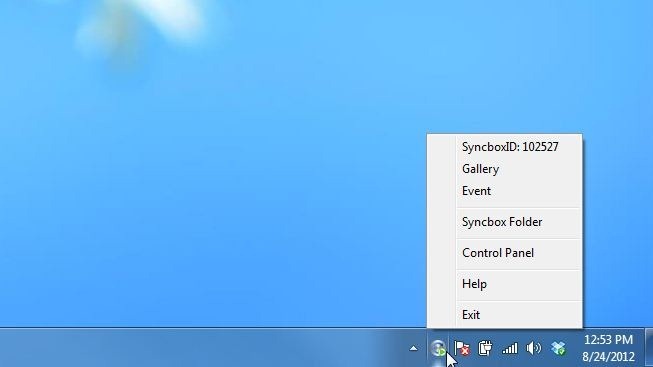
Kontrolní panel umožňuje změnit výchozí umístění složky Syncbox, Obnovit heslo a zadejte vlastní Přístav pod Síť tab.
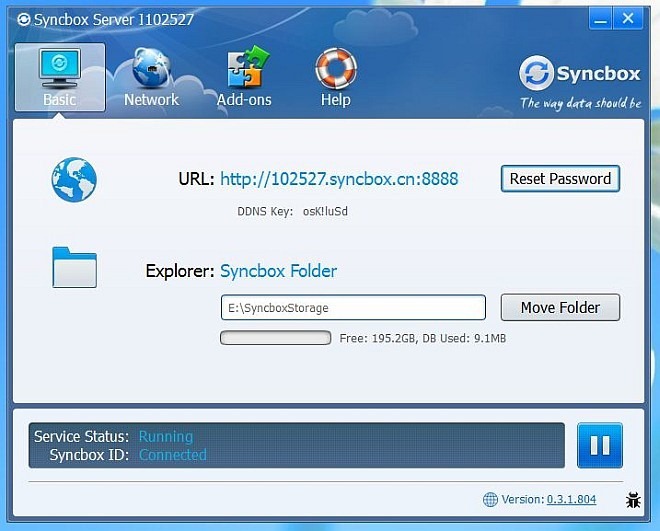
Klientská aplikace pro Windows nevyžaduje konfiguraci složitých nastavení. Pro vzájemné propojení serveru i klienta potřebujete pouze přiřazené ID a heslo Syncbox.
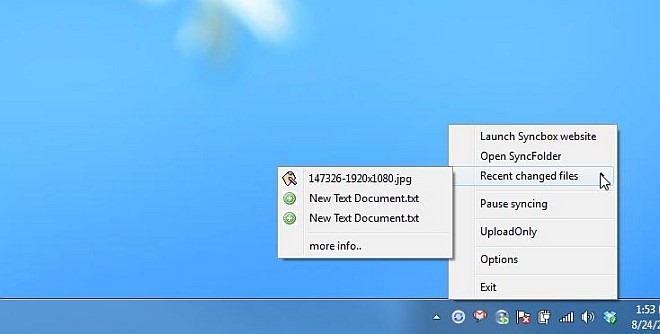
Synchronizace souborů mezi serverem a klientem nenínež jejich umístění do složky Syncbox. Můžete použít výchozí veřejný adresář nebo si vytvořit svůj vlastní, aby bylo vše uspořádáno. Jak již bylo zmíněno, aplikace poskytuje obousměrnou synchronizaci, což znamená, že můžete synchronizovat soubory ze serveru na klienta a naopak.
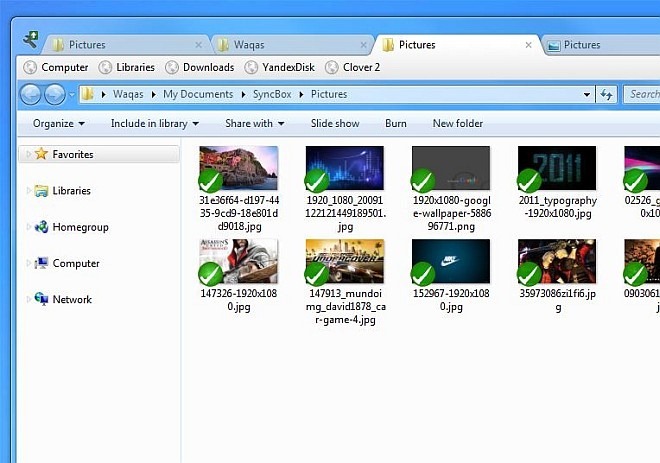
Syncbox je vynikající software, díky kterému váš pevný disk funguje jako cloud. Klienti této aplikace jsou k dispozici na Windows, Mac, Linux, iOS a Android.
Stáhněte si Syncbox













Komentáře